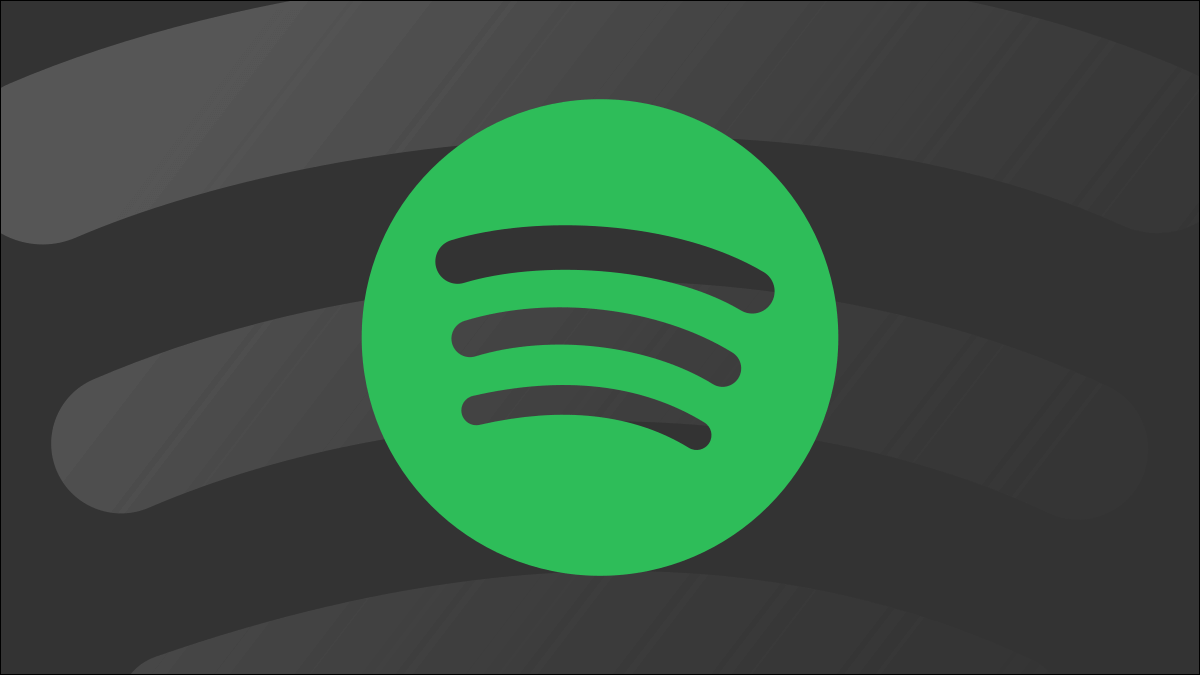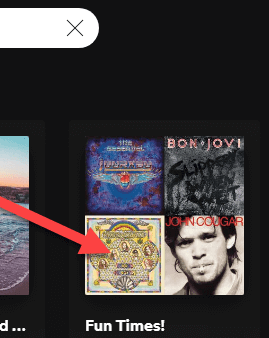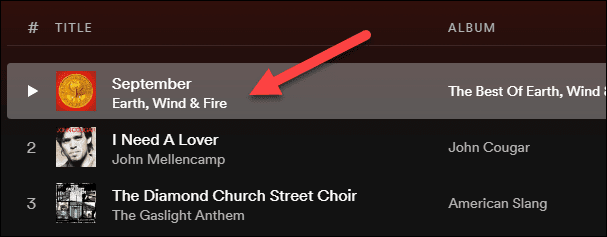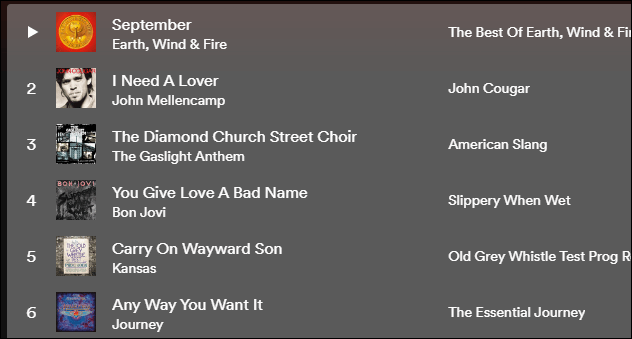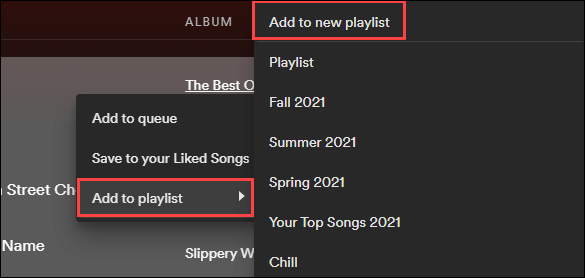كيفية نسخ قائمة تشغيل Spotify
يحتوي Spotify على عدد كبير من قوائم التشغيل للاختيار من بينها. إذا وجدت قائمة تشغيل تعجبك ، ولكن هناك بعض الأغاني التي تريد تغييرها ، يمكنك نسخها وتخصيصها بنفسك. سنوضح لك كيف.
هذه طريقة رائعة لإنشاء قوائم تشغيل مخصصة دون الحاجة إلى البدء من نقطة الصفر. يمكنك العثور على قائمة تشغيل معدة مسبقًا قريبة مما تريد ، ثم نسخها ووضع اللمسات الأخيرة عليها بنفسك.
ملاحظة: لا يمكن نسخ قوائم تشغيل Spotify إلا من تطبيق سطح المكتب والويب. سنستخدم تطبيق سطح المكتب ، لكنه يبدو هو نفسه على الويب.
أولاً ، افتح تطبيق Spotify على سطح المكتب أو الويب وحدد قائمة التشغيل التي ترغب في نسخها.
بعد ذلك ، انقر فوق الأغنية الأولى في قائمة التشغيل لتمييزها.
يمكنك الآن الضغط على Ctrl + A (Cmd + A على جهاز Mac) لتحديد كل الأغاني. يمكنك أيضًا الضغط باستمرار على مفتاح Shift والنقر فوق آخر أغنية في قائمة التشغيل.
انقر بزر الماوس الأيمن على الأغاني المميزة وحدد إضافة إلى قائمة التشغيل> إضافة إلى قائمة تشغيل جديدة.
سيؤدي هذا إلى إنشاء قائمة تشغيل تحتوي على جميع الأغاني المحددة ، وستتم تسميتها بالأغنية الأولى في قائمة التشغيل افتراضيًا. يمكنك بعد ذلك تغيير العنوان والغلاف تمامًا كما تفعل مع أي من قوائم التشغيل الشخصية الخاصة بك.
هذا هو! انطلق وقم بإزالة أو إضافة الأغاني حسب رغبتك. أنت الآن المالك الفخور لقائمة التشغيل هذه ، لذا اجعلها ملكًا لك!